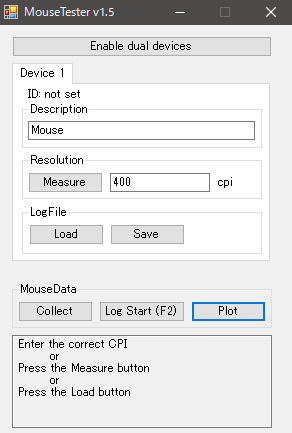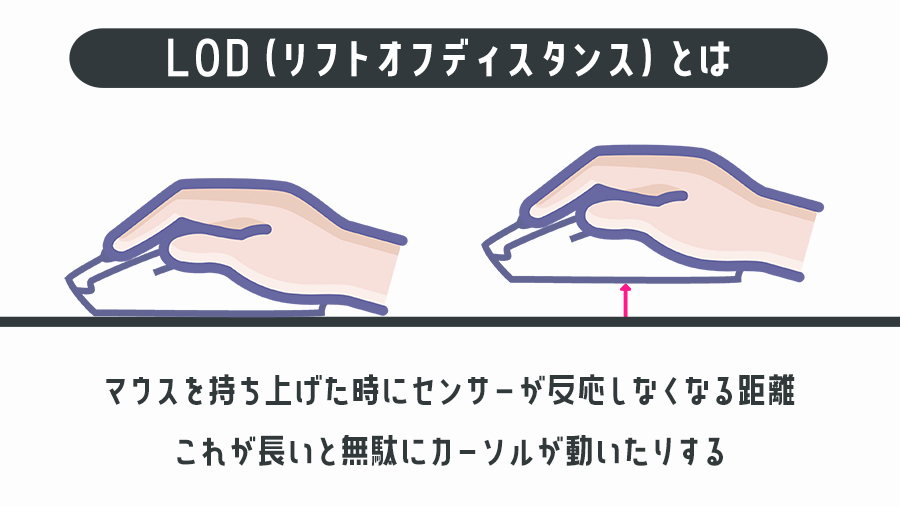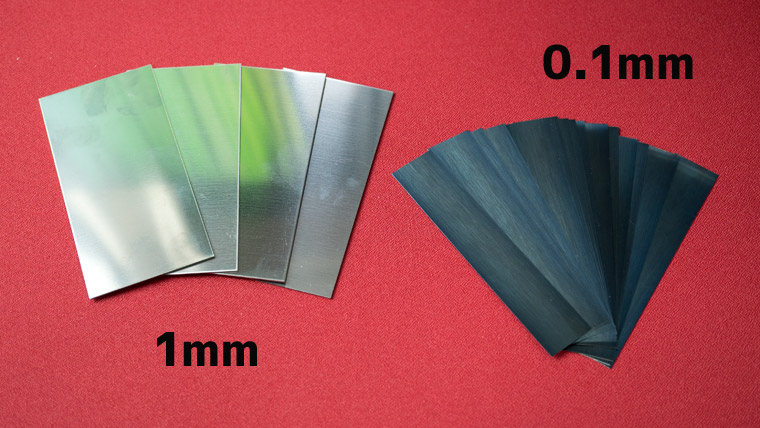VAXEE XE Wireless レビュー

VAXEEから初めて発売されたワイヤレスゲーミングマウス第1弾「VAXEE XE Wireless」をレビューしていきます。
タップできるもくじ
動画で見てみる
チャンネル登録 よろしくお願いします。
スペックと同梱物

「VAXEE XE Wireless」の基本スペックと同梱物を確認していきます。
| マウス | XE WL |
|---|---|
| カラー | 黒・白 |
| 接続 | 2.4GHzワイヤレス |
| シェイプ | 左右対称 |
| センサー | PixArt PAW 3395 |
| DPI | 400 / 800 / 1600 / 3200 |
| ポーリングレート | ~1,000Hz |
| 寸法 | 122 x 61 x 38 mm |
| 重さ | 76g |
| ボタン数 | 6 |
| ライティング | なし |
| ケーブル | 布巻き 1.8m |
| オンボードメモリ | プロファイル x 1 |
| ソフトウェア | なし |

- マウス本体
- USBレシーバー
- 延長アダプター(A to C)
- USB-Cケーブル
- QRコード(マニュアル用)
追加レシーバー VXD01

こちらは2,790円で買える追加のUSBレシーバードングル「VXD01」。これがあると2つの機器間でXE Wirelessを共有できるようになります。
どうも現状は白しかないっぽくて、これもカラーリング選べるようにしてほしいところ。

地味に嬉しかったのはA to CアダプターがついてきたのでUSB-CポートしかないMacにもそのまま挿せちゃうところ。
マウスの購入先
VAXEEは公式ショップでの販売がメインですので、そちらで購入しましょう。
VAXEE XE Wirelessの概要

XE Wirelessは2022年夏頃に発売された有線版XEのワイヤレスモデルで、VAXEEシリーズの中では初の左右対称形となっています。
DPIボタンがある位置にファンクションキーがあります。これはそれより以前のVAXEEマウスにはなかったもので、有線版XEで初めて搭載されたもの。有線版だとスクショや絵文字といった機能が他に2つあるのですが、XE WirelessではPg Dnのみです。
その他、バッテリーを消費してレスポンスを向上させるハイスピードモードという界王拳が使えるのと、もう1つドングルを買えばデュアル接続に対応するといった面白い機能群が搭載されています。
デザイン

デザインは黒と白の2色展開。私が購入したのは黒色ですが、脂汚れがかなり気になるので白の方がおすすめです。

グリップ力のあるマット仕上げで汗をかいても滑りにくくなっていますが、前述した通り汚れやテカリが目立ってしまうため、定期的に布拭き掃除が必要になります。

強めに握り込むと軋みますし押し込むとサイドボタンが押されてしまいますが、普通に使用する分には問題ないビルドクオリティです。ボタンのかたつきはなく、マウスを振ってもマラカス音はしません。

マウスフィートは巨大なタイプが前後に貼られています。マウスパッドとの接地面積が大きいためマウスフィートの性能によって滑走感が強く左右されやすいとも言えますが、そんなに不満はないです。

マウスフィートの厚みは実測で0.61mmでした。

VAXEEのマウスはZowieやXtrfyと同じくソフトウェアをインストールしないドライバーレスタイプです。底にはDPI・ポーリングレート・デバウンスタイムを変更するボタンが3つ備わっています。LEDランプ点灯で見やすいです。
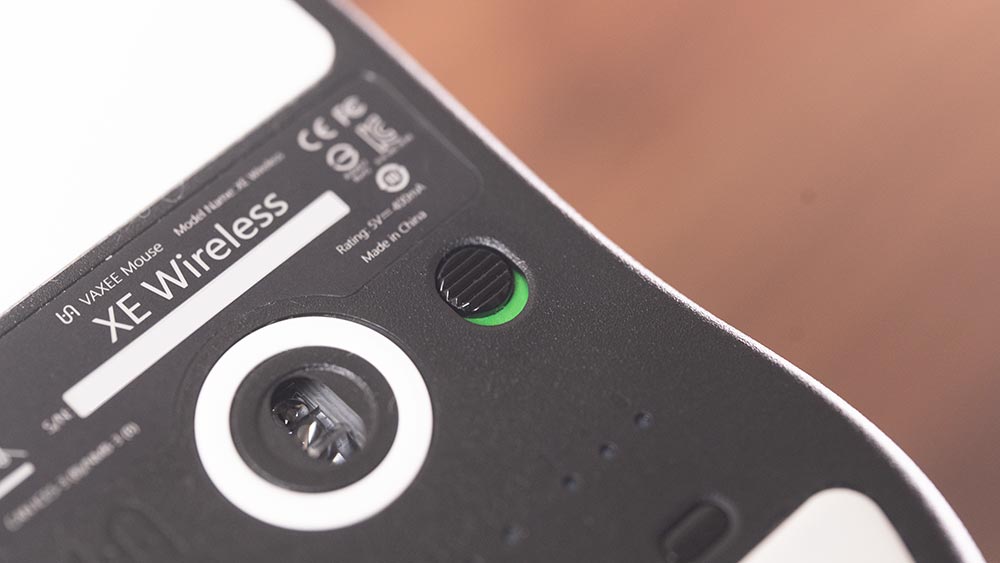
センサー右にある電源ボタン。小さい豆粒みたいなボタンのマウスが多い中、やや大きめ設計でスイッチを入れやすくなっています。下がオフ(赤)、上がオン(緑)。

充電端子は安定のUSB-Cです。
主な性能について
サイズ

サイズは124x61x38mmです。グリップ幅の実測は60.5mmくらいでしたので公称値とほぼ一致します。
他の左右対称型マウスと比較

- Glorious Model O Pro Wireless
- Pulsar X2 Wireless
- VAXEE XE Wireless
- Logicool G Pro X Superlight
- LAMZU Atlantis Mini

こうやって見てみるとトップの平べったい感じはFKクローンであるGlorious Model O Proが最も近いようです。
シェイプ

VAXEEのモデルの中では初となる左右対称シェイプです。先行して販売されていた有線版とはサイズもシェイプも変わらないと思いますが、持ってないので確かなことは言えません。
サイドボタンは左側のみなので実質右手用マウス。近年では右側にもボタンがある完全左右対称型マウスはほぼなくなってしまいましたね。

お尻部分が幅広な感じで、マウスを持ったときに手のひらの手首側が全体的にマウスに接地するようになっており、これによって安定感が高まります。
トップが平べったいためかぶせても第一関節や第二関節が変に浮かず、右サイドに添える薬指と小指も窮屈に感じません。
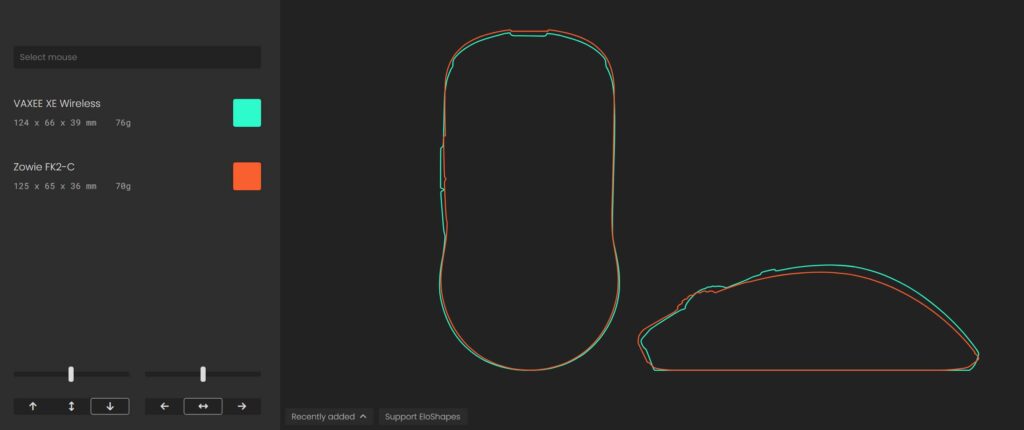
ZOWIE FK2-Cとeloshapeで比べてみますと、上から見た形は一致しつつも、FK2-CよりXEの方が高さがあって膨らみは大きめです。

サイドは絶壁系ですがLogicool G Pro Xに比べるとやや逆台形です。くびれはかなり緩めなのでどこを持っても力が逃げずしっかりホールドできます。
かぶせ・つかみ・つまみのどんな持ち方でもそれなりに相性が良いです。つまみはマウスが重いのがネックですかね、後はサイズ的に手が大きめじゃないと難しそうです。かぶせかつかみあたりが良さそう。
重さ

重さは実測で75.7gとなり、最近のマウスとしては比較的重くなっています。直前までfinalmouseやLAMZUの40〜50g台マウスを使っていたこともあって慣れるまで時間がかかりました。
有線版は67.5gのようなので、無線化によって10g弱ほど増加していることになります。
公式ではまだこれが重すぎるということを理解しているし、軽量化は行っていきたいが現状まだできないと表明していてその素直な姿勢に感心します。
センサー

搭載されているのは記事執筆時点で最新センサーとなる「PixArt PAW 3395」です。
延長アダプターを使ってUSBレシーバーを机の上に置き、マウスから約50cmほどの距離にしながらMouseTesterでセンサーテストを行いました。
センサーテストについて
400 / 800 / 1,600 / 3,200 の4種類でテストした結果は以下の通りです。いずれもクリックで拡大可能。
xCounts
xSum
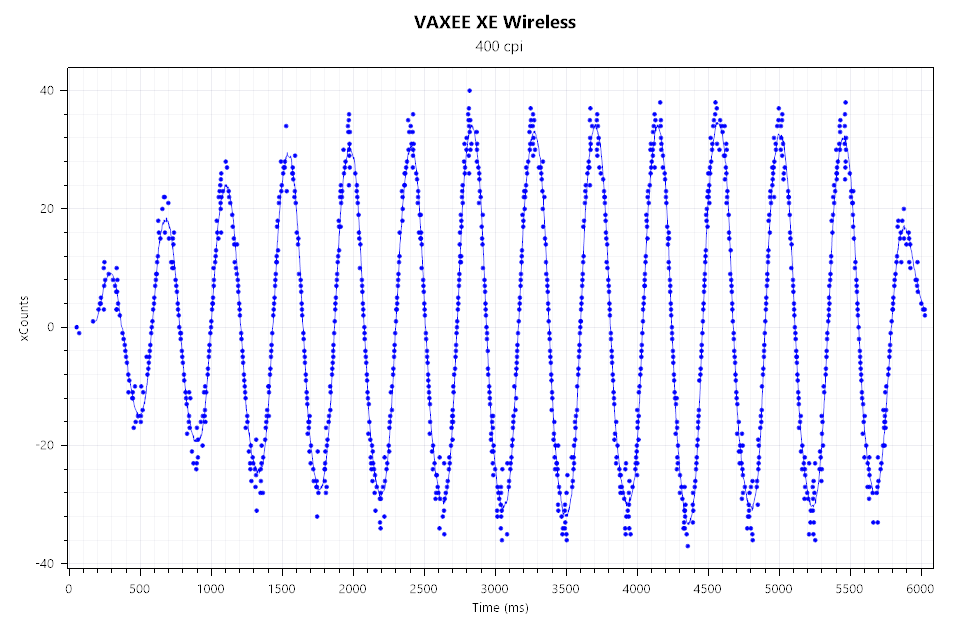
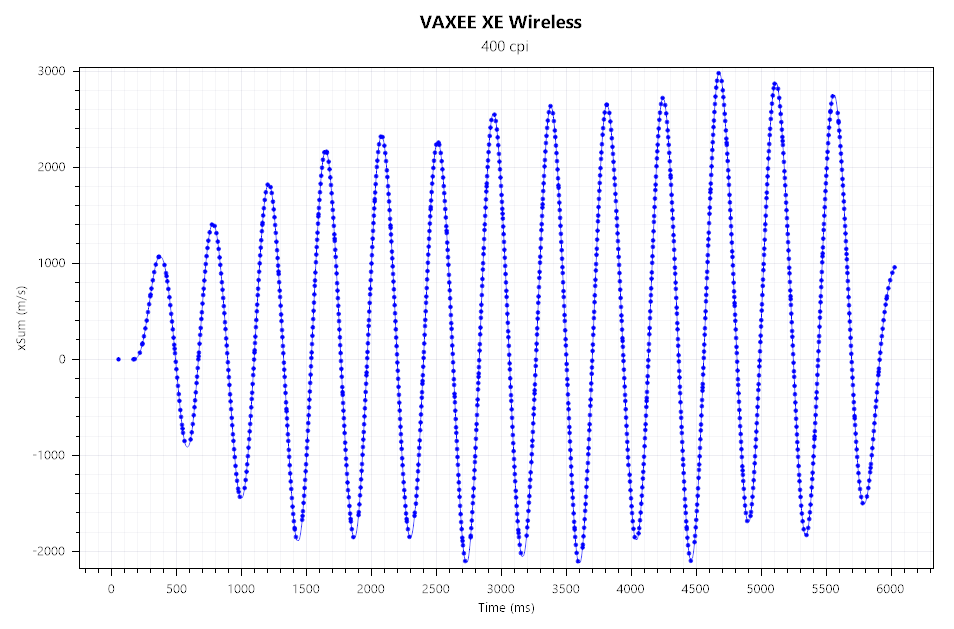
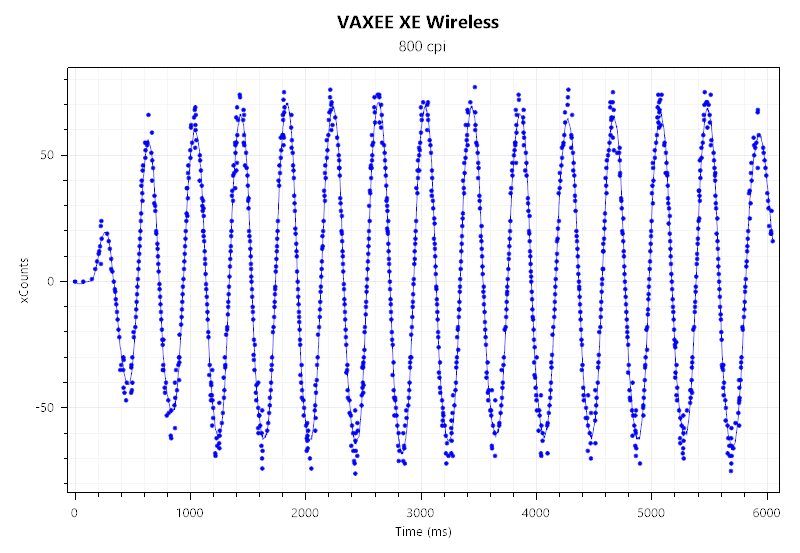
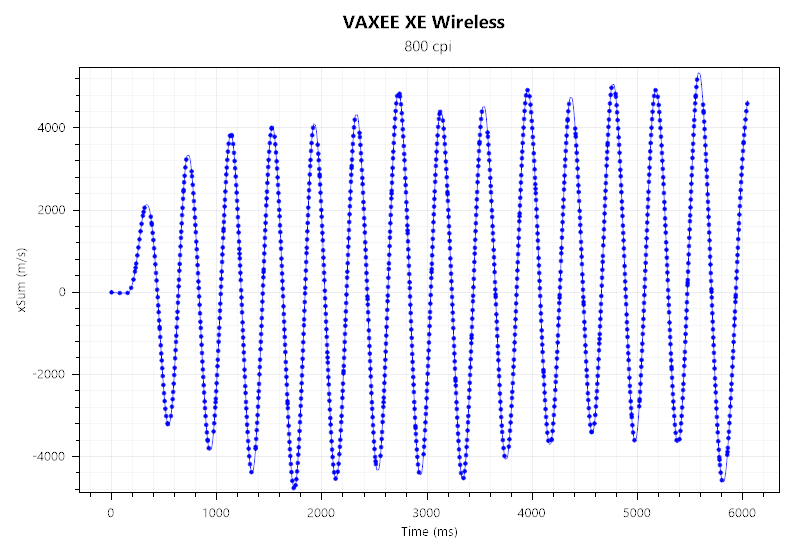
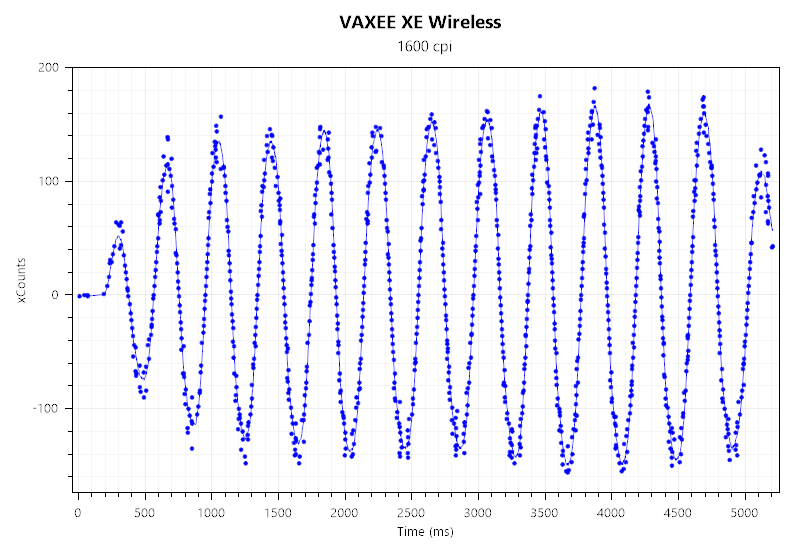
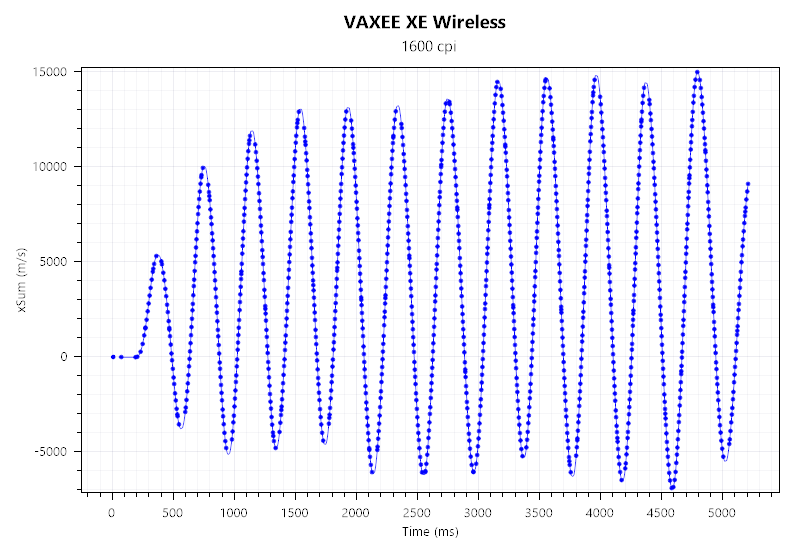
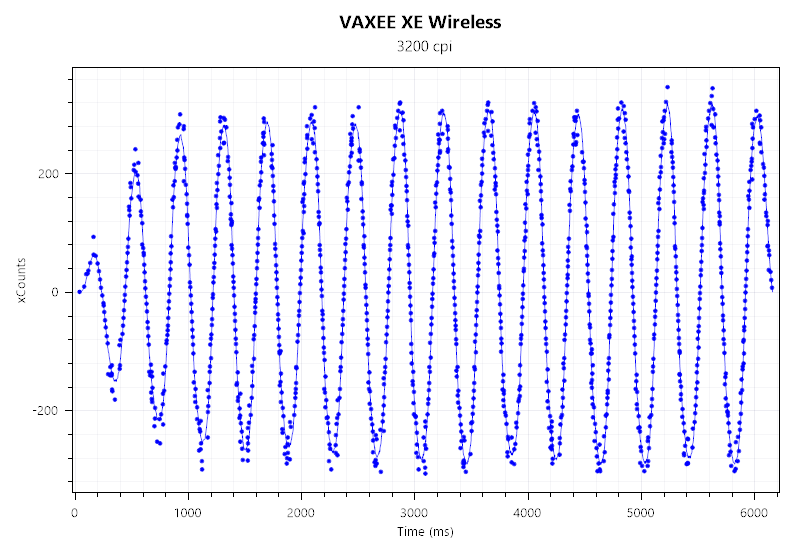
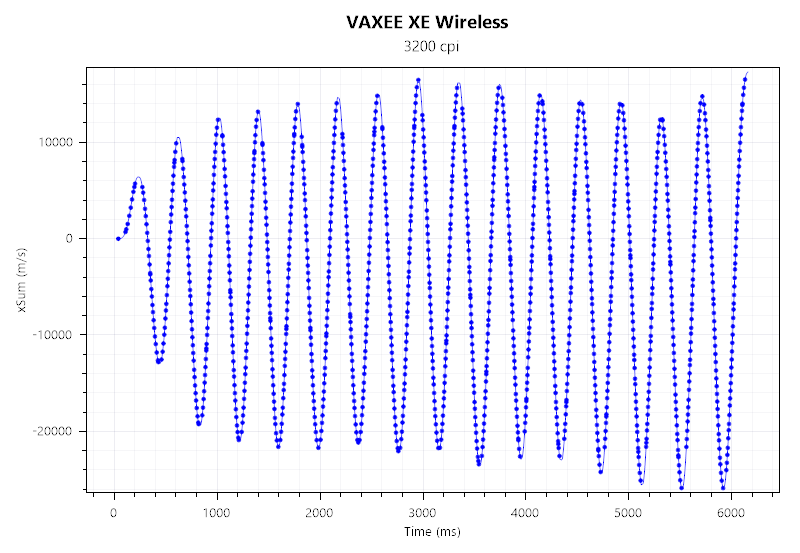
いずれも綺麗な波を描くのでトラッキングは良好です。
USBレシーバードングルはマウスから離れると電波干渉などによって通信状況が悪化し、トラッキングに影響を及ぼすことがありますのでなるべく近くに置くことが推奨されます。
センサー位置

センサー位置はほぼ中央です。
LOD
LODはデフォルトだとローモードが選択されていますが、ボタン操作でハイモードにできます。
ローモードのLODは実測値で0.8mm、ハイモードでは1.3mmでした。特段こだわりがないのであれば、そのままローモードでの使用がおすすめです。
LODについて
DPIズレ
DPIズレをBenQ ZOWIE G-SR-SEの上で計測してみました。
| ターゲット | 実測値平均 | 乖離値 |
|---|---|---|
| 400 | 399.6 | 0.1% |
| 800 | 799.8 | 0.03% |
| 1600 | 1597.8 | 0.14% |
乖離値は高くても0.14%で、DPIズレはありません。
モーションシンク
伝送されるデータを平均化することでPCとマウスを同期してトラッキングをスムーズにする機能。PAW3395に搭載されている技術です。
オンにすることでトラッキングはより滑らかになりますが、極めて少ない遅延増加が認められます。
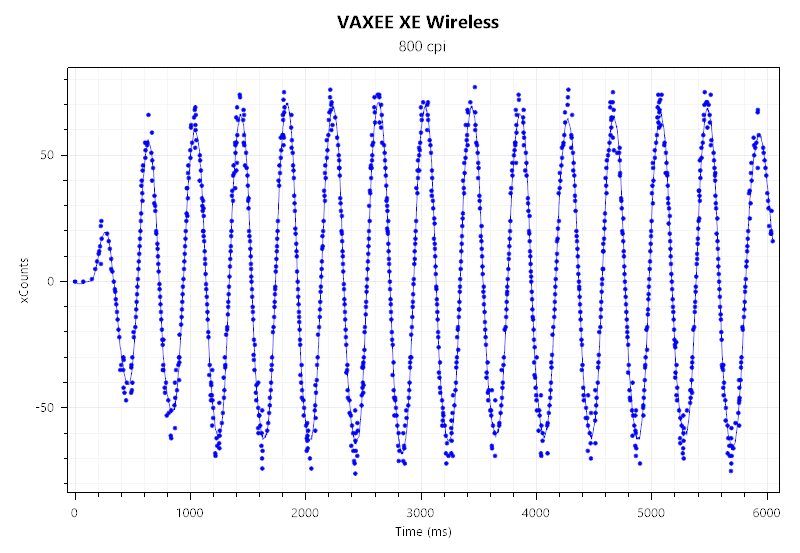
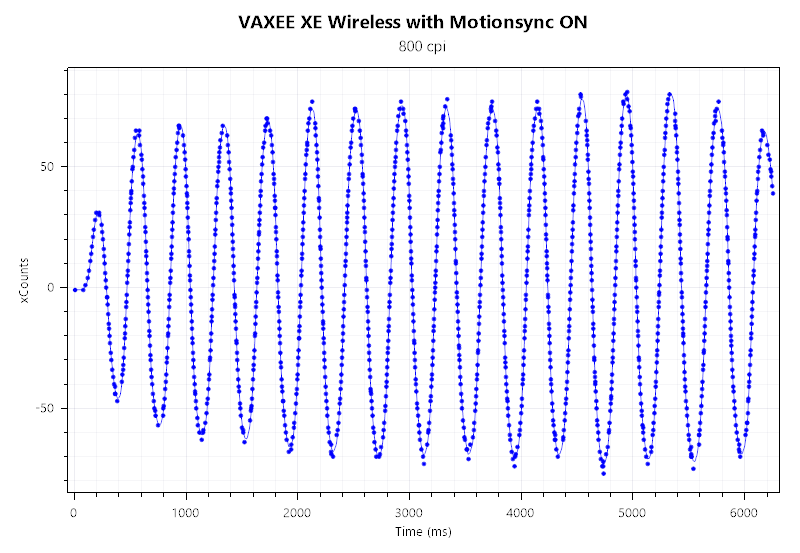
デフォルトではオフになっており、ボタン操作によってオンにできます。上記画像は左がMotionSyncオフ、右がオンの状態でテストしたもので、飛び出したりはみ出したりしていた点群がラインに綺麗に収束していることが分かります。
ハイスピードモード
電力消費増加と引き換えにセンサースキャンとワイヤレス伝送のパワーを増やしてトラッキングレスポンスを向上させます。そのぶんバッテリーの減りは2倍早くなります。
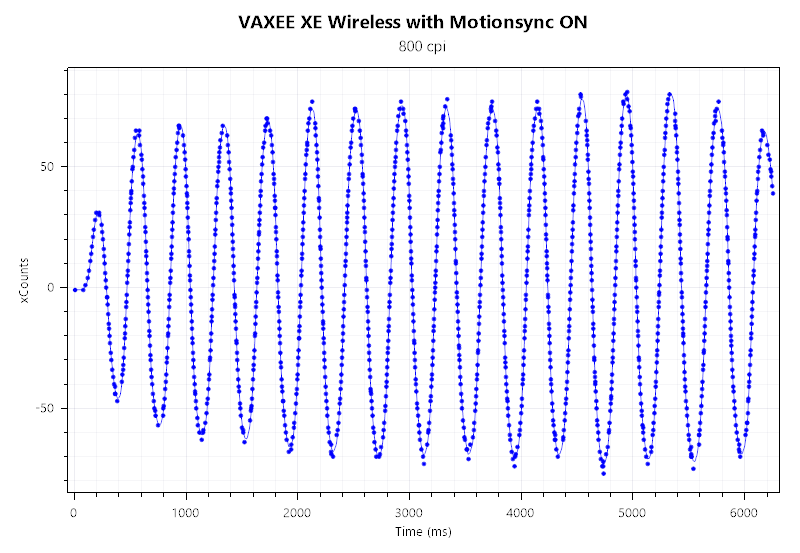
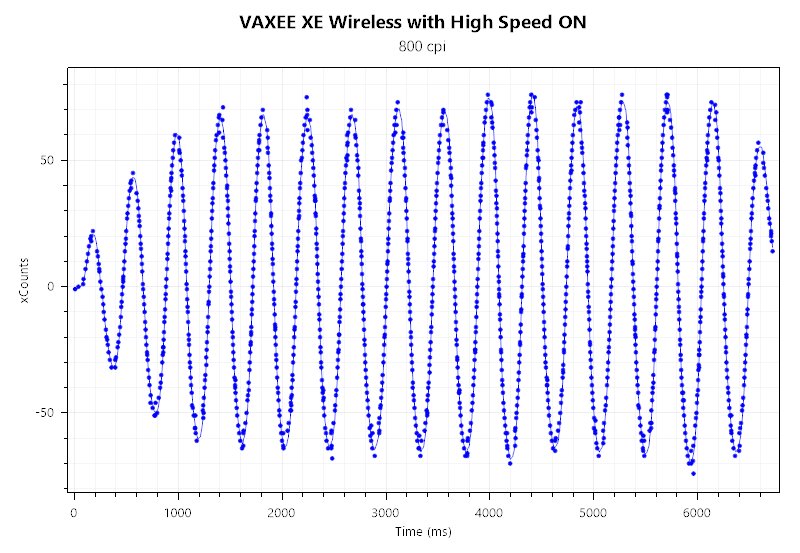
センサーテストを行ってみました。左はMotionSyncのみオンで、右はHigh Speedのみオン。どちらも通常モードより点群がラインに寄り添って綺麗な波になりますが、わずかにMotionSyncの方が収まっているかも。
ちなみに両方ともオンにすることは可能ですが、xCountsにはさほど影響が現れなかったので割愛します。
通常モードとハイスピードモードを切り替えながら射撃場に篭ってみましたが、トラッキングレスポンスが良くなったかどうかは私くらいのカジュアルゲーマーにはよくわかりませんでした。
4Kポーリングレートですらギリですからね…高みを目指す人向けとしてそういった機能があるのは面白いです。実際にスゲェ変わったから!って方いたら感想をTwitterで教えてくださいな。
マウスボタン
それぞれのマウスボタンについて見ていきます。
メインボタン


採用されているスイッチはHuano 70gのはず。押し心地は柔らかく、跳ね返りはやや弱めで軽い押し心地です。クリックに力がいらないので連打しやすくて、MOBA系ゲームにも向いています。
最近はKailhの硬いスイッチばかりなので逆に新鮮というか、こういう軽めなスイッチもいいなと感じます。クリックごとに強いフィードバックが欲しい人からすると微妙かもしれません。
クリック応答速度
XE Wirelessのクリック応答速度はボタン1つで変えられます。
- 2ms
- 3ms
- 4ms
- 8ms
LEDは3つしかありませんが、3msは左から2つのLEDが同時点灯します。
今回は最も応答速度が早い2msにして計測しました。今のところチャタリングは起きていませんが、2msにすると強く叩くようにマウスをパッドに当てると誤クリックが発生します。そのような現象は意図的にやらない限り再現しなかったので基本的に問題ないと思ってます。
計測結果は当サイトではレビューした80個ほどあるマウスのうち30位近くとなります。遅くはないけど特段速くもない、ほどほどの速さです。
試しに他の応答速度でも計測して比較リストに入れてみました。
- 3ms:30位
- 4ms:48位
- 8ms:70位
基本的に応答速度は速ければ速いほどアドバンテージですので、チャタらないギリギリの設定を追い込んでみましょう。
サイドボタン


丸みを帯びながら外側にでっぱっているサイドボタン。なぜかこのボタンだけ他のマット表面とは異なり艶あり仕上げになっています。そのせいか妙にツルツル滑ってしまうため若干押しにくく感じることも。

フワッとはしていないほどほどの歯切れ良さをもつ押し心地です。
スクロールホイール


軽めの回し心地とほどよいノッチ感があるホイールです。回転に関しては優秀な一方、クリックはやや硬めで連打すると指が硬直するためよく使う機能は割り振らない方が良いかもしれません。
強く回さない限り音は静かめです。
ファンクションキー

一般的なゲーミングマウスではここがDPIボタンとして割り当てられていることが多いのですが、本マウスではPg Dnになります。ゲーム内でPg Dnを割り当てるとこのボタンを有効活用できるというわけです。
VAXEEのロゴが刻印してある正方形で、押し心地は普通くらいの硬さ。
有線版のXEでは3つの機能が搭載されていて、前述のPg Dnの他にWin+Shift+SのスクショとWin+;の絵文字入力がありましたが、ワイヤレス版ではPg Dnのみになっているようです。
バッテリー
容量400mAhのバッテリーを積んでいます。ハイスピードモード搭載の影響もあるかと思いますが、バッテリーでの軽量化は行わず大きめサイズを採用しました。

通常モードでの使用で寿命は90時間とされていますが、ハイスピードモードをオンにすると半分の45時間に減ります。
途中からハイスピードモードオンで使用し続けてみましたが、充電は割と早くなくなる印象がありました。2日か3日に1回くらい充電すれば問題ないと思います。

ソフトがないため残容量はざっくりしか分かりません。残量はファンクションキーを押すと点灯するLEDで確認できます。
| 残り容量 | LED表示 |
|---|---|
| 61%〜100% | 2つのLED同時点灯 |
| 21%〜60% | 上のLEDのみ点灯 |
| 11%〜20% | 下のLEDのみ点灯 |
| 〜10% | 下のLEDが点滅 |
10%以下になるとLEDがずっと点滅し続けますので、嫌でも充電するか…ってなると思います。0%から100%までの充電時間は1時間50分とされています。実際に0%から充電を初めて、2時間で見たときには充電が終わっていました。
電池をからっぽにしてみようと思って10%以下でもハイスピードモードのまま使い続けましたが、想像以上にしぶとく使えました。ただし、電池が完全になくなるとケーブルを接続しても起動するまでけっこう時間がかかりました。たぶん10分以上。できるだけ空にはしないようにしましょう。
ケーブル

ケーブルはそれなりに柔らかい布巻きタイプです。

先端が三叉になっていて、不意の事故でケーブルが抜けないようにするバックル構造です。個人的にはこれ必要ないと思っていて、普通の作りの方が良かったです。
なぜかと言うとこのケーブルを他のデバイスに流用できないからですね。端子は他のUSB-Cケーブルでも問題なくはまりますから、私は汎用性を求めて他のケーブルを使ってます。
ドライバーレス
VAXEEマウスにはソフトが存在しません。全てマウス本体で設定変更します。

まず底面の3つのボタンがそれぞれDPI、ポーリングレート、クリック応答速度となっており、これらのボタンを押すことで数値がサイクルしていきます。
これらは公式動画で分かりやすく解説していますが、動画見るの面倒な人向けに文言として残しておきます。
| 変更項目 | 対応ボタン | 結果 |
|---|---|---|
| LOD | ポーリングレート+電源オン | 125Hz点滅でロー 1000Hz点滅でハイ |
| Motion Sync | DPI+電源オン | 緑点滅でオン 青点滅でオフ |
| High Speed | クリックレイテンシ+電源オン | 3つ全て点滅でオン 4ms点滅でオフ |

両サイドボタンとホイールクリックを長押しするとLEDが点灯し、現在の設定を確認できます。
ちなみにDPIボタンが対応する色は以下の通りとなります。
- 赤:400DPI
- 紫:800DPI
- 青:1600DPI
- 緑:3200DPI
デュアル接続

USBレシーバードングルを追加で購入し、別のPCに挿すことによって接続先を切り替えられます。
ペアリング方法はやや手間でも1度行ってしまえば以降再設定の必要はありません。
公式動画で切替方法を説明していますが、いまいち分かりにくくてしばらく格闘してました。困っている方は、活字だけじゃなくて動画内のレシーバーをどのタイミングで外しているか、つけているかなども割と重要っぽいのでゆっくり見てから試してみましょう。
両サイドボタンとファンクションキーの3つを2秒間長押し
これで接続先が切り替わります。押してから切替が発動するまで2秒がちょっと長いと感じましたが、機能が発動してからの切替時間は一瞬です。
PC2台使っててマウスを1つにまとめたい人には便利な機能ですけど、一瞬でPC2台分のマウスを両方操作する必要がある人は2秒の切替時間がネックかもしれません。1秒にして欲しい。
内部構造
他のブランドと違ってVAXEEマウスは解体するのが大変なので本当に触りだけって感じです。

マウスフィートは前後両方をはがすと下にトルクスネジが2本ずつ、合計4本出てきますので全て外します。サイズが合えば六角でも外せます。

分離させるとリボンケーブルがつながっているので全て外してあげました。スイッチやバッテリーなどは全てトップシェル側に組み込まれています。トップシェルを分解するのはちょっと面倒そうだったのでやめてしまいました。
価格について
税込18,900円…最近のマウスはインフレが凄いですが、それでも値段としては高い方に入ります。Razerよりは安いけど、他のブランドよりは1〜2割増しくらいの値段。
USDだと119ドルなんですけど、アメリカは変動税率なので税抜き表記らしいです。消費税10%で計算すると大体130ドルなので、輸送費も考えると妥当といえば妥当な値段にはなっているかと。
ZOWIEが149ドルなので、ドルだけで見てたらVAXEEに軍配あがるかなと思ってたんですけどどうかな。ZOWIEが2万円を越えてくるならVAXEEで良いよとはなりそうな気がしてます。
VAXEE XE Wirelessのレビューまとめ
VAXEE XE Wireless

メリット
- グリップ力のあるマット仕上げ
- 様々な持ち方に適した左右対称形
- スパムできる軽快なクリック
- Pg Dnになるファンクションキー
- レスポンスを高めるハイスピードモード
- 全てマウス本体で設定変更可能
- デュアル接続対応
デメリット
- 黒だと皮脂汚れが目立つ
- ツルツルとしたサイドボタン
- まだ重い
- ファンクションキーの機能が減った
- レシーバー切替2秒がやや長い
- 値段高め
以上「VAXEE XE Wireless」のレビューでした。
色々とデメリットとして挙げていますが、マウスとしては普通に良い出来だよねって思ってます。クオリティやっぱ高い。シェイプが合う合わないは人によると思うんですけど私は使っていて全く違和感ないですし手に馴染みます。ちょっとデカいかなってくらい。
特にデュアル接続は他のマウスにない機能だと思っていて、私はよくPCとMacを行き来するのでかなり重宝します。PCレビューする時とかも遠くから切り替えられるしマウス2つ用意する必要ないので捗りそう。
 GameGeek
GameGeekただ切替時間1秒にしてほしい…。
70g後半は思っていたよりも重くて慣れるまで時間かかりました。軽量化頑張ってくれるみたいなので今後に期待しておきましょう。
ハイスピードモードとか競技用モードのトラッキングレスポンスの良さを試してみたいなら全然買うのはアリ。個人的にはクリックがちょっと軽すぎるけど。
有線版XE触ってて好きだったら買いですが、今後NP-01SとかOutset AXとかも無線化対象なので無理して乗り換える必要はないというか、待ってもいいかもしれないですね。
買うなら黒より白の方がいいですよ、汚れ的に…!